
Zip-файли можуть бути захищені паролем, але стандартна схема шифрування Zip надзвичайно слабка. Якщо у вашій операційній системі є вбудований спосіб шифрування zip-файлів, ви, мабуть, не повинні ним користуватися.
Щоб отримати фактичні переваги від шифрування , слід використовувати Шифрування AES-256 . Архіви 7z це підтримують, але ви також можете зашифрувати Zip-файли за допомогою шифрування AES-256.
Zip 2.0 застаріле шифрування проти шифрування AES
Насправді існує два типи шифрування файлів Zip. Старе шифрування Zip 2.0 надзвичайно небезпечне, тоді як нове шифрування AES досить безпечне.
На жаль, багато програм, зокрема операційні системи із вбудованою підтримкою файлів Zip, не підтримують новіший стандарт шифрування AES. Це означає, що використання функцій захисту паролем Zip, знайдених у Windows XP, поточних версіях Mac OS X і навіть типових робочих столах Linux не дасть вам надійно зашифрованих Zip-файлів. Навіть деякі сторонні утиліти неохоче переходять на AES для свого Zip-шифрування, оскільки це означає, що ці зашифровані AES-файли zip будуть несумісні з вбудованими функціями Zip в Windows, Mac OS X та іншому програмному забезпеченні.
ПОВ'ЯЗАНІ: Тест: Який найкращий формат стиснення файлів?
Ще можна отримати AES-шифрування за допомогою Zip-файлів, але для перегляду таких файлів у будь-якому випадку буде потрібно сторонне програмне забезпечення. Ви можете просто захотіти використовувати інший формат архіву, наприклад 7z. Формат архіву 7z вимагає сильного шифрування AES-256. Щоразу, коли ви створюєте захищений паролем файл 7z, ви знаєте, що він надійно зашифрований. Справді, 7z - це чудово - він вийшов на перше місце в наших тестах стиснення файлів . Зазвичай він знаходиться на вершині інших тестів стиснення файлів, які ми вже бачили.
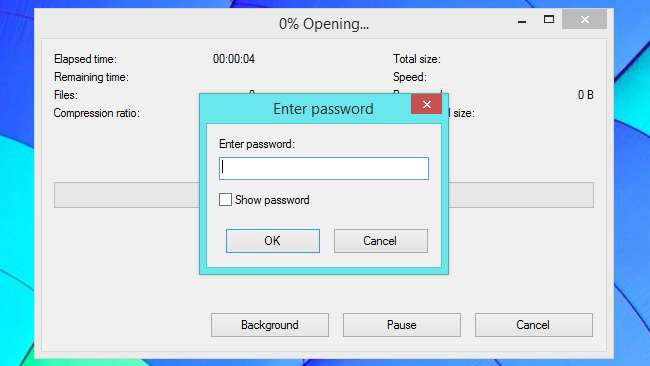
Windows - 7-Zip
Windows пропонує вбудований спосіб створення Zip-файлів. Windows XP навіть запропонував спосіб захистити паролем та зашифрувати ці Zip-файли. Однак Windows XP використовував надзвичайно небезпечний “стандартний” алгоритм шифрування ZIP-файлів. Навіть якщо ти як і раніше використовує Windows XP , ви не повинні використовувати цю функцію. Пізніші версії Windows повністю відмовились від опції захисту паролем.
Майже кожна популярна програма для шифрування пропонує ці функції. Нам подобається 7-Zip, який є абсолютно безкоштовним та з відкритим кодом, тому він не намагатиметься вас дратувати ні за які гроші.
Якщо встановлено 7-Zip, ви можете вибрати деякі файли у вікні Провідника файлів або Провідника Windows, клацнути правою кнопкою миші та вибрати 7-Zip> Додати до архіву. Обов’язково виберіть параметр «Додати в архів», оскільки він надає можливість встановити пароль. Якщо ви не бачите тут пункту меню, ви можете також відкрити програму 7-Zip безпосередньо та використати її для створення архіву.
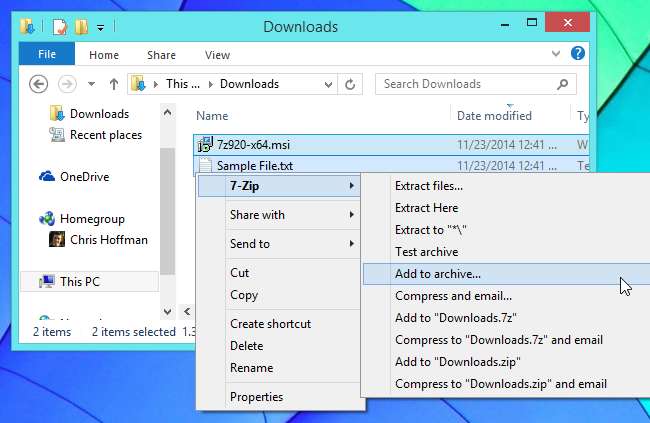
7-Zip за замовчуванням створить 7z-архів, але ви також можете вибрати Zip. Якщо ви вирішите вибрати Zip, не забудьте вибрати метод шифрування AES-256 замість слабшого методу ZipCrypto. Введіть свій пароль у надані поля та натисніть OK, щоб створити зашифрований архівний файл.
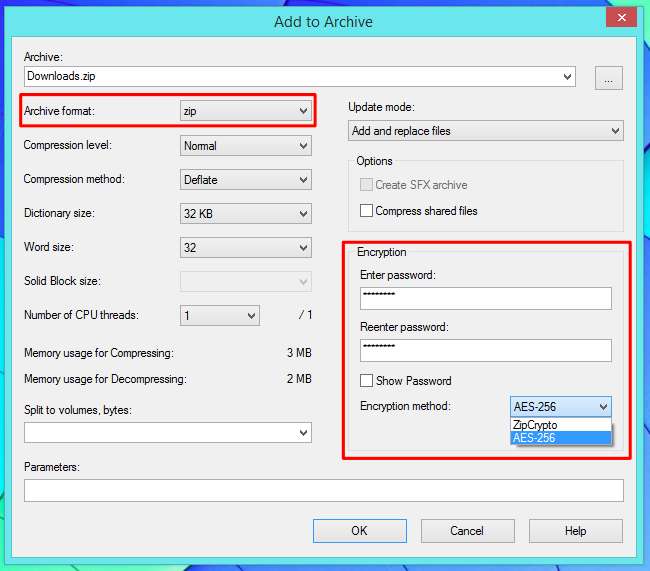
Мак - Кека
Mac OS X також забезпечує простий спосіб створення Zip-файлів із вікна Finder, але немає можливості зашифрувати zip-файл за допомогою графічного інтерфейсу користувача. Команда zip, що входить до складу Mac OS X, дійсно пропонує спосіб шифрування файлів zip без використання стороннього програмного забезпечення. Однак, як і функція захисту паролем, вбудована в Windows XP, вона використовує стару та небезпечну стандартну схему шифрування ZIP. Якщо ви дійсно хотіли, ви можете скористатися командою “zip -e” у терміналі на Mac. Однак ми настійно не рекомендуємо цього робити.
Як і в Windows, вам знову знадобиться стороння програма для стиснення файлів для безпечного стиснення. Кека здається однією з найулюбленіших програм для стиснення та розпакування файлів для Mac, і ми можемо це рекомендувати. Однак навіть Keka не використовує AES для шифрування Zip-файлів за замовчуванням. Ви можете отримати бета-версію Keka та увімкнути приховану опцію - для цього або просто скористайтеся стандартною версією Keka і замість цього створіть зашифровані файли 7z.
Запустіть Keka, виберіть 7z та введіть пароль для свого архіву. (Якщо ви вибрали Zip, переконайтеся, що у вас правильна версія Keka, і що ви ввімкнули приховану опцію вище, щоб отримати безпечне шифрування.)
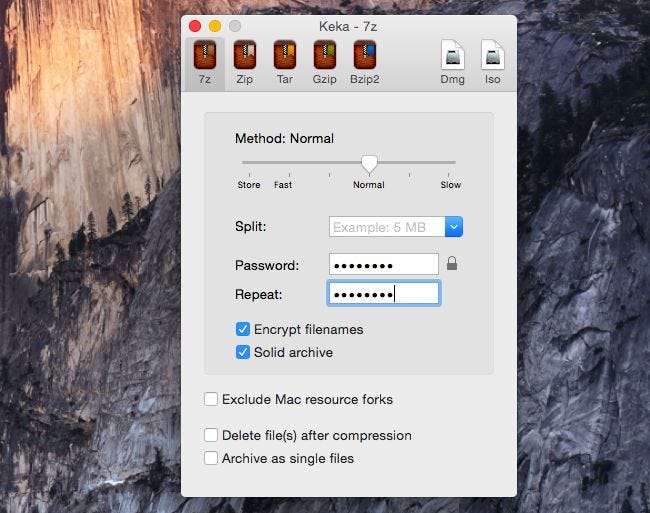
Перетягніть один або кілька файлів, які потрібно стиснути, у вікно Keka, і вони будуть стиснуті до файлу 7z, зашифрованого за вказаним паролем. Вам знадобиться пароль, щоб отримати доступ до вмісту файлу надалі.
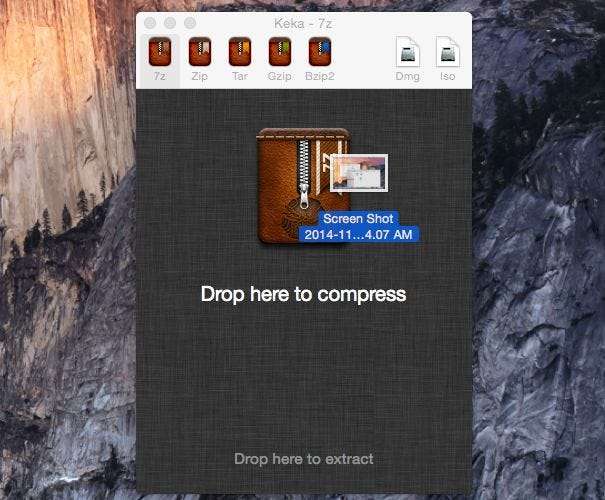
Linux - файловий ролик з p7zip-full
У стандартній програмі Archive Manager (File Roller), що входить до складу Ubuntu та інших робочих середовищ на базі GNOME, є можливість створювати захищені паролем zip-файли. Однак основна zip-команда, яка використовується, все ще використовує старе, слабке шифрування замість сильного AES шифрування. На щастя, File Roller можна використовувати для створення зашифрованих архівів 7z.
Щоб увімкнути цю опцію, спочатку потрібно встановити пакет p7zip-full. (У деяких дистрибутивах Linux його можна просто назвати p7zip.) Наприклад, на Ubuntu ви можете або відкрити Центр програмного забезпечення Ubuntu , знайдіть p7zip-full та встановіть його, або відкрийте вікно терміналу та запустіть sudo apt-get install p7zip-full команди.
Після цього ви можете створити зашифровані файли 7z безпосередньо з вікна File Roller. Виберіть деякі файли у вікні диспетчера файлів, клацніть їх правою кнопкою миші та виберіть Стиснути - або відкрийте програму Archive Manager безпосередньо та використовуйте її для створення нового архіву.
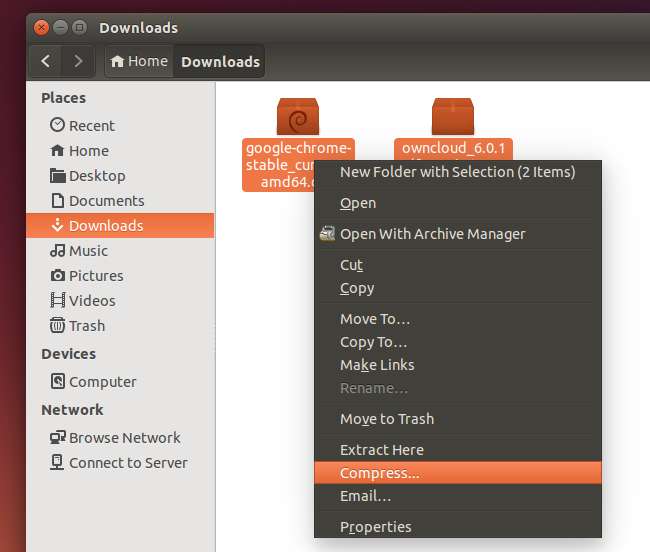
У вікні Compress не забудьте вибрати формат архіву 7z. Клацніть заголовок Інші параметри та введіть пароль. Пароль буде використаний для розблокування архіву пізніше.

Існує багато різних програм для створення архівів, захищених паролем, але - незалежно від того, що ви використовуєте - переконайтесь, що воно використовує безпечне шифрування. Проблема із Zip-шифруванням не є чисто теоретичною. В Інтернеті повно інструментів, які можуть «відновити» захищений паролем zip-файл, створений за старою схемою шифрування. "Відновити" - це менш страшне слово для розриву та видалення шифрування.






